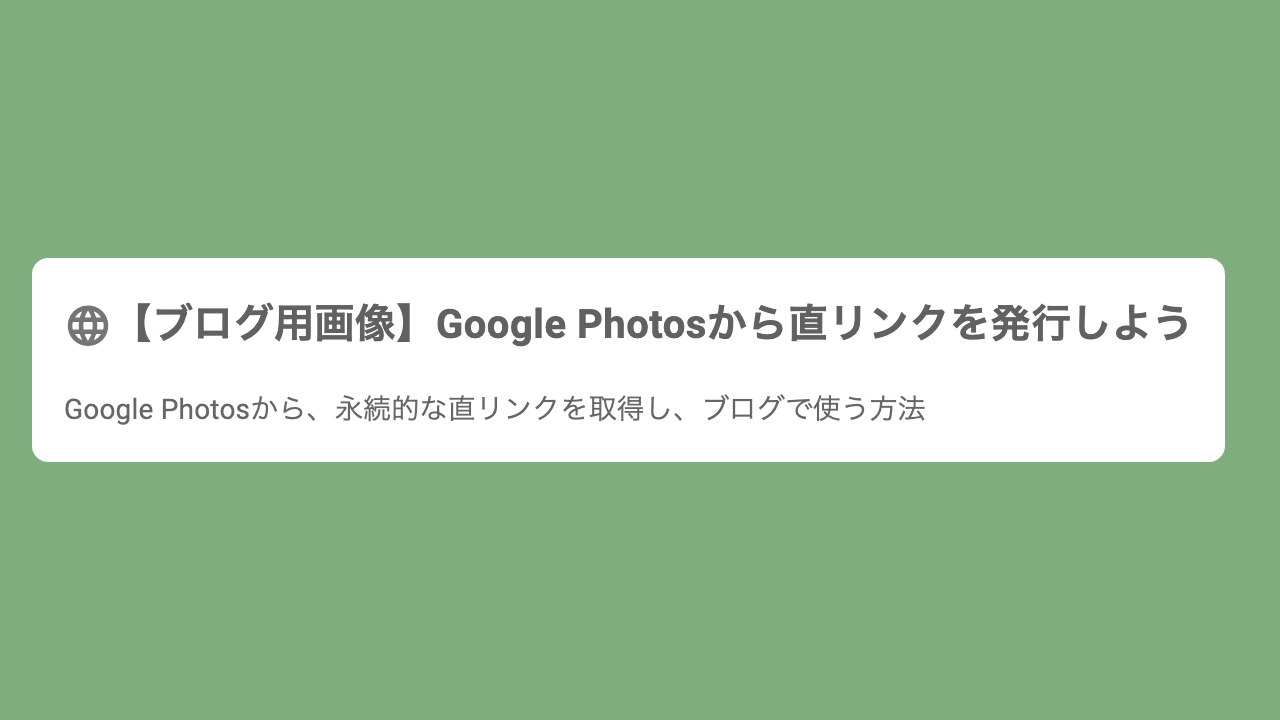前提
- Google Photos を使ったことがあること
- ブログを書いていること
- なんとしてでも直リンクが欲しいという野心があること
リンク取得
リンク取得方法は様々ありますが、他の方法で確実に永続性を担保できるかというと、そうではありません。
対象ページから「画像アドレスをコピー」をしても、ある時いきなりリンク切れしていたり…
当ブログではEmbed Google Photosというサイトから、直リンクを生成する方法を採用しています。
作業フロー
- アルバムを生成する
- 画像を追加する
- 共有リンクを取得する
- 共有リンクをEmbed Google Photosに貼り付け、
Generate Embed Codeを押す Direct Image LinkとHTML Embed Codeが生成されます。
Direct Image Linkを使う場合
内容
https://lh3.googleusercontent.com/86Ckc9mufUYDZHN4hFxpJMqtZTz5MFMFQFtXm4wyAnWhJOFseoRxF_cGj6Sw8GWOZQmzmtDUC4OJ-ps8sIEpEZqQ6bnXti1vdINsOS1PNRL5KbNJIf3FBRS7C6bGJNnCyUV9wq8A=w600一般的な指定方法です。そのまま画像を表示するのに使えます。
HTML Embed Codeを使う場合
リンク付きaタグを使っていて、画像をクリックすると大画面で表示されます。
内容
<a href="https://lh3.googleusercontent.com/2RAtcxDG29RlFXJJwgNg1XEDbct4Kie4JPMpVopxT6oqEnbC57TwW3_CDPefz7oELFRp_yfbbBfwCMGmgYvNPDSxg5TeoDyaWBNpVvtEDT6QwIcuJndg8t3CC2zlZzYJPOzEX1qC=w2400?source=screenshot.guru">
<img src="https://lh3.googleusercontent.com/2RAtcxDG29RlFXJJwgNg1XEDbct4Kie4JPMpVopxT6oqEnbC57TwW3_CDPefz7oELFRp_yfbbBfwCMGmgYvNPDSxg5TeoDyaWBNpVvtEDT6QwIcuJndg8t3CC2zlZzYJPOzEX1qC=w600-h315-p-k" />
</a>メリット
- 無料の範囲内で使える枠が大きい
- 指定した画像のサイズで表示できる
- データが消失のリスクが少ない
Googleが管理する画像ストレージということもあり、データ損失によるリスクはかなり低いと思います。
加えて、15GBという容量を多いと捉えるか、少ないと捉えるか、用途により異なりますが
個人で使う分には十分かと思います。
指定した画像のサイズで表示できる
個人的には、ここが一番のメリットと感じてます。
例えばGoogle Driveからの直リンクを使うと、元の画像がとんでも無く大きい場合、表示速度に大きく関係してきます。
しかし、末尾にある=w~~をいじると
デメリット
- Google側の裁量により、リンクが使えなくなる可能性がある
- 意図しない規約違反によりアカウントを凍結されると、全ての画像が表示不可になり得る
- 保存容量が限られている(15GBまで)
- 画像がたくさんあると手間が大きい
リンク切れやアカウント凍結などに備えて、有料ストレージへの逃げ道を作っておいた方がいいですね。
ブログに載せたい画像がたくさんあると、共有リンク取得 -> 直リンクに変換 というのが手間です。
リサイズやトリミング
先ほど指定した画像のサイズで表示できると説明しましたが、トリミングにも対応しています。
リサイズ
末尾に=w~~や=h~~と付与することで最大幅を指定でき、=w~~-h~~と連結することも可能です。
# 最大600pxの横幅を指定
https://lh3.googleusercontent.com/2RAtcx...=w600
# 最大300pxの縦幅を指定
https://lh3.googleusercontent.com/2RAtcx...=h300
# 最大600pxの横幅、最大300pxの縦幅を指定
https://lh3.googleusercontent.com/2RAtcx...=w600-h300トリミング
=w~~や=h~~、=w~~-h~~のさらに後に-cを付与することで、正方形のサイズにトリミングすることも可能です。
# 最大横幅600pxの正方形
https://lh3.googleusercontent.com/2RAtcx...=w600-c
# 最大縦幅300pxの正方形
https://lh3.googleusercontent.com/2RAtcx...=h300-c元サイズで表示
=-s0をつけると元の画像サイズで表示されます。
https://lh3.googleusercontent.com/2RAtcx...=-s0